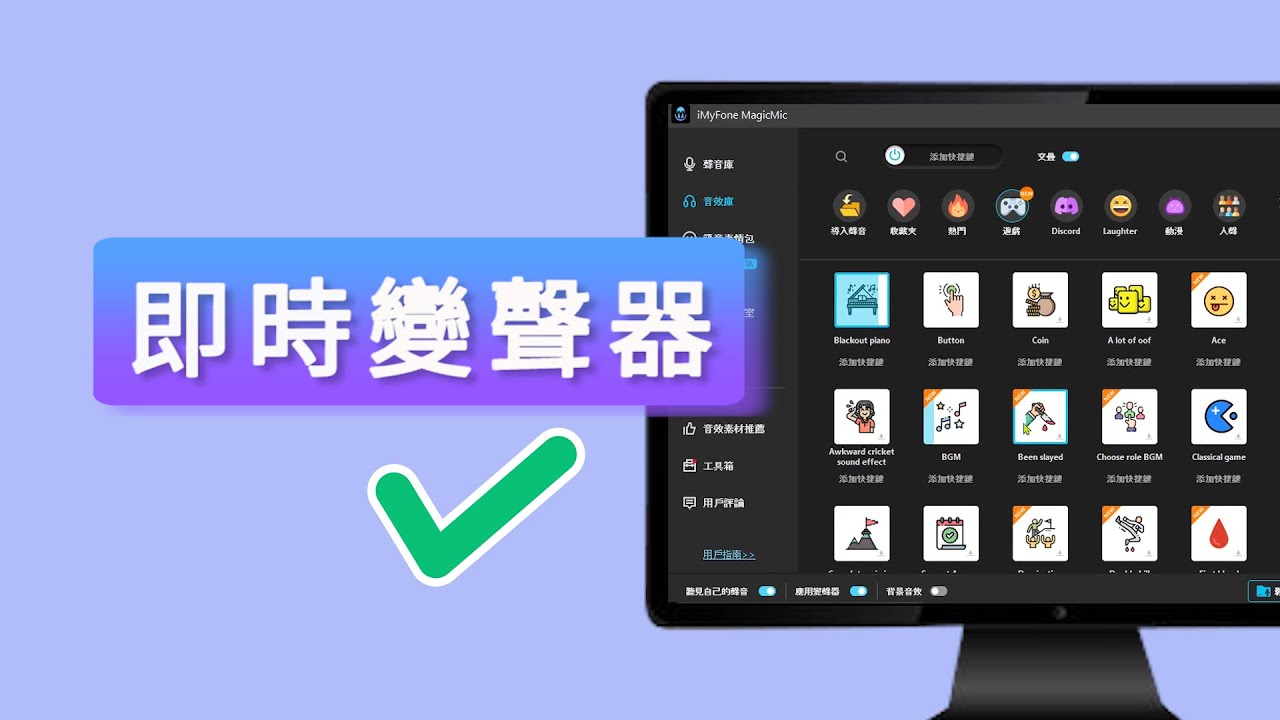由於疫情關係,很多公司和企業都將會議改為線上舉行。你是否也認為單純在 Google Meet 上的通話非常無聊呢?何不嘗試在 Google 變聲或添加音效,增進你與同事或合作夥伴的關係? 我們已經親自試測了一款適用於 Google Meet 的變聲器,不僅功能性極高,還非常容易操作使用。
如果你也想給線上會議帶來一些新的火花,就快閱讀本文以了解如何施展變聲的Google變聲魔法吧!

最實用的 Google 變聲器
雖然市面上有很多不同品牌的 Google 變聲器,但要找到一款能夠即時變聲的軟體並不容易。
我們推薦你使用Google Meet 變聲器 iMyFone MagicMic,讓你快速在 Google 變聲!
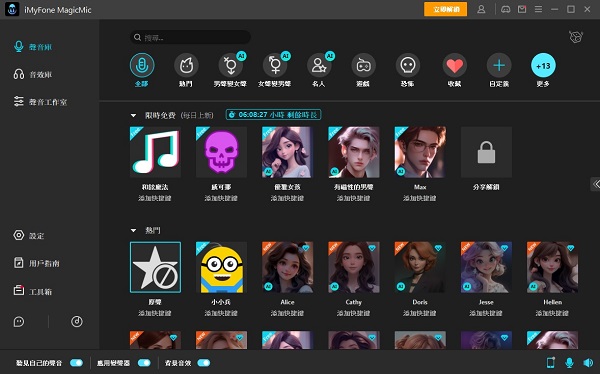
MagicMic Google 變聲器主要特點
- 超過20種聲音場景和300多種聲音效果,即時在Google變聲音或添加音效。
- CPU容量超低,內存佔用率小,不用擔心使用過程出現電腦速度變慢。
- 介面使用友好,操作簡單,5分鐘可以快速在Google Meet變聲。
- 客製化快速鍵,便於在語音通話過程中快速使用各種聲音濾鏡。
- 除了Google Meet,適用其他各種語音平台,包括遊戲、OBS直播、視訊軟體等等。
使用iMyFone MagicMic可以在各大平台上同步改變你的聲音,再也不必擔心錯過朋友們當下的反應了。現在就下載試用這款最佳Google變聲器吧!
如何在 Google Meet 變聲?
以下我們將教學使用 iMyFone MagicMic 在 Google Meet 即時變聲。
1 下載 iMyFone MagicMic
前往iMyFone MagicMic 官網或點擊以下按鈕,下載MgicMic變聲軟體,並將它安裝於Windows電腦。
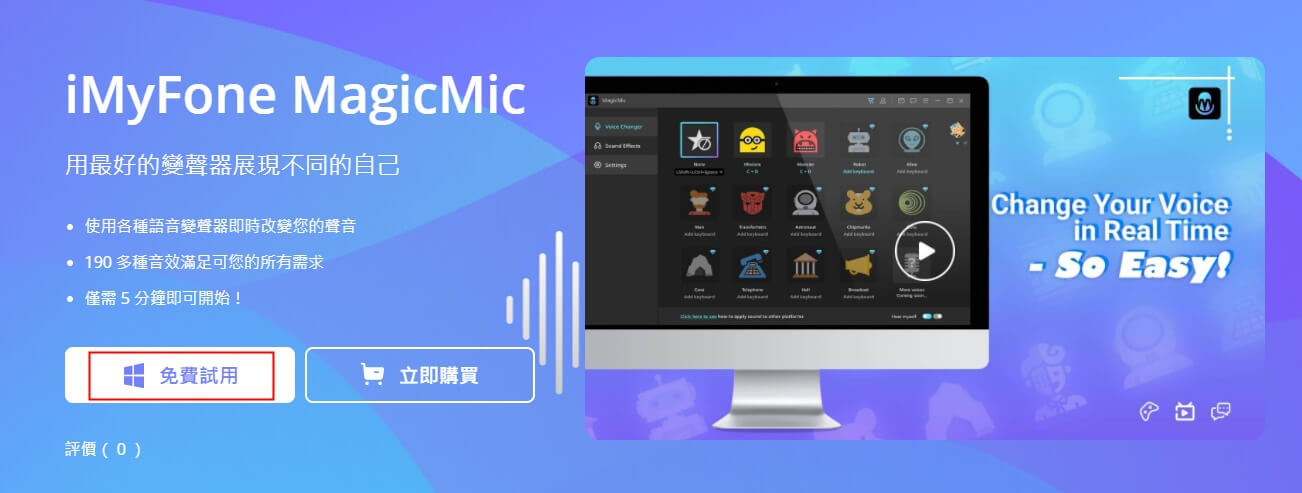
2 更改聲音設定
啟用軟體後,你可以點擊左側欄位的「設定」。接著,將音源的輸入裝置設定為「麥克風」,而輸出裝置設定為「耳機」。
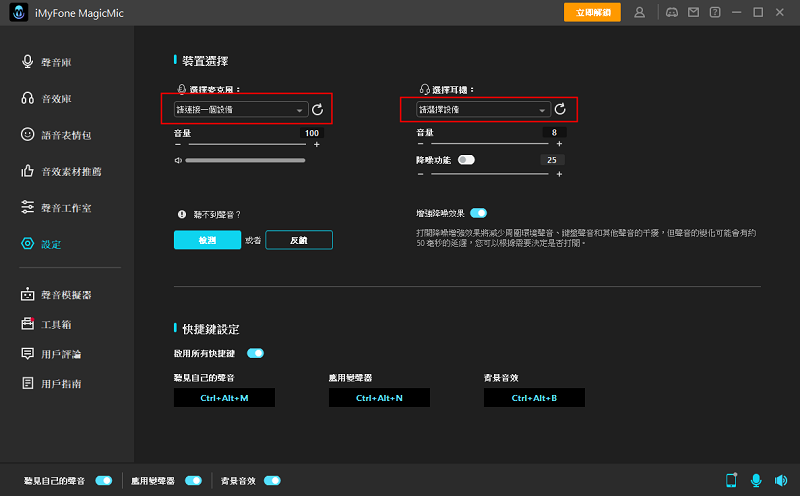
完成後,你可以打開「聽見自己的聲音」,點選喜歡的聲音濾鏡測試講話,或者選擇聲音效果進行試聽。
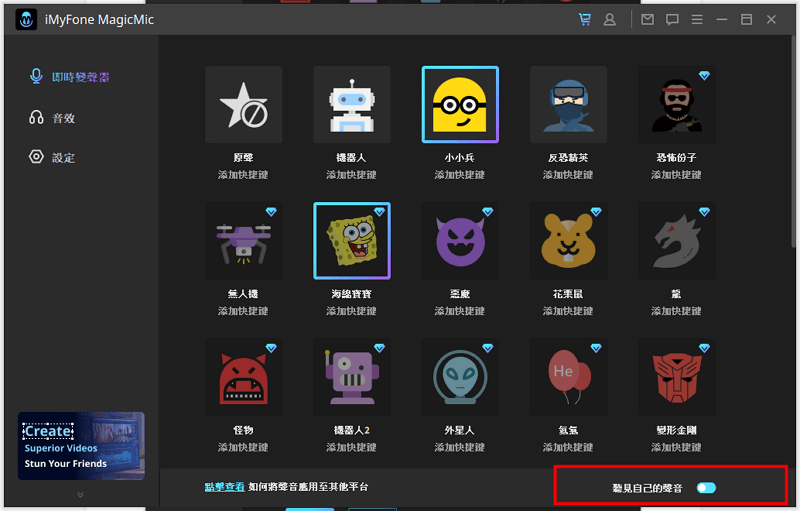
3 在 Google Meet 使用 iMyFone MagicMic
在開始變聲之前,你也需要更改 Google Meet 的音源輸入裝置。
登入 Google Meet 後,點擊右上角的「設定」齒輪圖示,然後將麥克風的選項設定為「Microphone (Avsoft Virtual Audio Device)」。
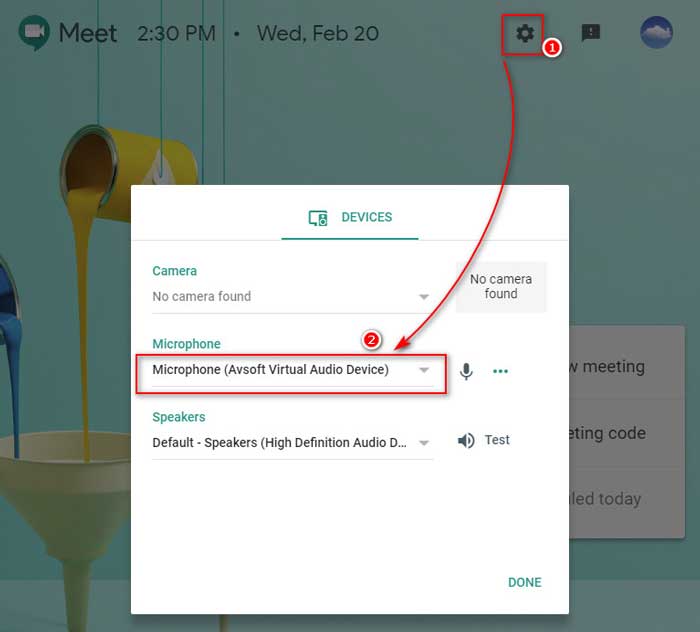
最後,選擇好想要的 Google 變聲效果,你就可以在 Google Meet 會議中說話,看看同事們有什麼反應了!
觀看下方影片能更直覺瞭解 MagicMic 的強大功能唷!
總結
在 Google Meet 變聲就那麼簡單!透過 iMyFone MagicMic,你可以將聲音套上小小兵、外星人等各種 Google 變聲效果,也可以添加鼓掌等氣氛音效,為你的會議通話增添意想不到的效果。
現在就與你的好友分享這款 Google Meet 變聲器吧~